Linux系统的基本使用
曾经在网上看到一个一篇文章,说到了Linux学习的入门与学习技巧,也就是:初学者可以自己安装虚拟机,然后把linux常用命令例如cd、ls、chmod、useradd、vi等等多练习几十遍,把自己敲打命令的熟练程度提升上来。然后根据文档搭建Linux下常见的各种服务(DHCP、SAMBA、DNS、Apache、Mysql等),遇到问题后可以在google搜索,搜索的时候多看几篇文章,综合最好的文章来解决问题。能够熟练的搭建服务后,理解每个服务的完整配置和优化,可以拓展思维。例如LAMP,我们一般是把所有服务放在一台机器上,如果分开多台该如何部署呢?等等。平时多积累shell编程,可以在网上查找前辈们写的非常好的shell,自己下载下来多练习几遍,从中吸取,不断提高。
然而对于一个数字IC设计人员,学习Linux的主要目的是熟悉Linux的操作环境与相关EDA工具的使用,因此搭什么服务器什么的,用到的时候再充电吧。这篇博文记录一下linux的基本使用,内容如下所示:
·系统的目录介绍
·常用的linux系统操作命令介绍
-用户切换
-显示文件列表
-清屏跟打印当前目录
-后台运行
-文件(夹)的基本操作:
创建、删除、移动、复制
-文件内容的查看
-文件字数统计
-文件属性及更改
-文件的查找
-文件的压缩与解压缩
-程序管理
-rpm包安装
-网络配置信息
1、系统的目录介绍
接下来主要熟悉一下系统的目录。我装的是RHEL6 32位的虚拟机,进入虚拟机后的界面是这样的:

打开终端:
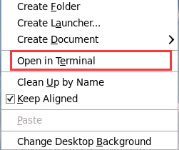
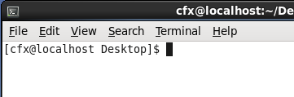 显示的是桌面的位置。
显示的是桌面的位置。
Linux的目录结构如下所示:
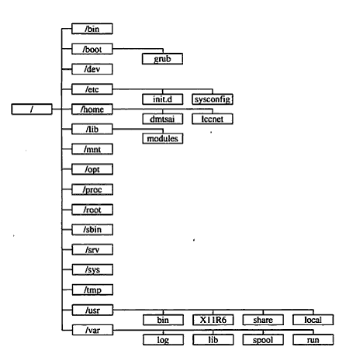
在我的Linux中查看的结果如下所示:

说明如下:
/ ------根目录
/bin ------存放必要的命令
/boot ------存放内核以及启动所需的文件
/dev ------存放设备文件
/etc ------存放系统配置文件
/home ------普通用户的宿主目录,用户数据存放在其主目录中
/lib ------存放必要的运行库
/mnt ------存放临时的映射文件系统,通常用来挂载使用。
/proc ------存放存储进程和系统信息
/root ------超级用户的主目录
/sbin ------存放系统管理程序
/tmp ------存放临时文件
/usr ------存放应用程序,命令程序文件、程序库、手册和其它文档。
/var -------系统默认日志存放目录
2、常用的命令
我先学习目录,主要是先对整体的结构有个了解,因为那个基本不需要动手,看看书就可以了解记忆了的。需要动手记忆的,就是这些常用的命令了。
进入系统前,需要输入密码:

cfx就是普通的用户名,而后面的就是是hostname。
普通用户与超级用户(root用户)
输入密码打开终端后,我们会看到这样的字符:[cfx@localhost Desktop]$ ,表示当前是叫cfx的普通用户登录,$表示当前为普通用户。
切换到超级用户为:
 输入密码,就可以进入了:
输入密码,就可以进入了:
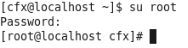
[root@localhost cfx]#,其中#代表当前是root用户登录。运行 su cfx,就可以回到普通用户。
那我来学习第一个(貌似不是第一个)Linux命令:
cd命令
在命令行中运行 cd /home :

意思是进入/home目录。
cd /boot --------------进入/boot目录 ;
cd .. --------------返回上一级目录;
cd ./x1/y2/z3------进入当前目录x1文件夹下的y2文件下的z3文件夹中;(.和..可以理解为相对路径;例如cd /hom/test ,cd加完整的路径,可以理解为绝对路径)
更多的常用命令:
①列出文件
ls ./或者ls ------ 查看当前目录所有的文件和目录:

ls -a 查看所有的文件,包括隐藏文件,以.开头的文件:
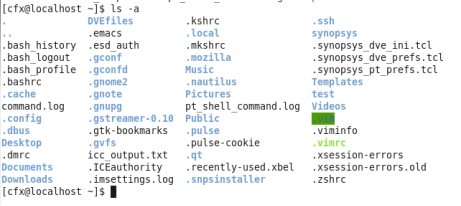
ll 查看文件的信息(信息的内容在之后解释):
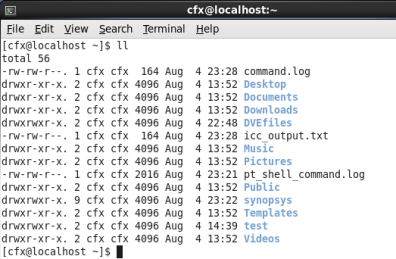
ll -all ,ll -a ,ls -all,ls -a 显示所有文件及其信息:
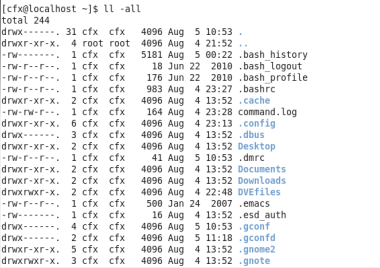
②清屏跟打印当前目录
clear 清屏:
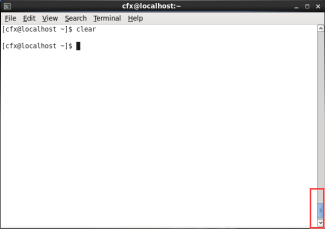
pwd 显示当前所在的目录。
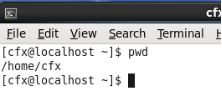
③创建移动删除文件(夹)---------以下无演示
mkdir 创建目录,命令后接目录的名称。
mkdir test -----创建名字叫test的目录(文件夹)。
rmdir 删除空目录,用法同mkdir。
rm 删除文件或者目录
rm –rf test.txt 强制删除test.txt文件(-r表示递归,-f表示强制)。
cp 拷贝文件
cp old.txt /tmp/new.txt 复制文件old.txt到tmp目录中,并且代替new.txt文件的内容。
cp /xxx/xxx/a /xxx/z/ 复制a文件到z目录下。
如果拷贝目录(文件夹)需要加 –r参数。(cp -r /xxx/xxx/a /xxx/z/)
mv 重命名或者移动文件或者目录
mv /xxx/xxx/a /xxx/z/ 移动a文件到z目录下。
mv old.txt new.txt 重命名old为new
其他创建
touch 创建文件,
touch test.txt,如果文件存在,则表示修改当前文件时间。
Useradd 创建用户
useradd wugk ,userdel删除用户。
Groupadd 创建组
groupadd wugk1 ,groupdel删除组。
④后台运行
& 后台运行
dve & 后台运行dve
⑤对文件的其他操作
查看文件:
cat file : 在终端查看file文件的内容
more file : 直接查看file的内容
less file : 像gvim和vi那样查看file内容
查看文件内容情况:
wc file : 计算文件的行数和字节数
wc -w file : 计算文件的字数
wc -l file : 计算文件的行数
改变文件属性:
每个Linux文件具有四种访问权限:可读(r)、可写(w)、可执行(x)和无权限(-)。利用ls -l命令可以看到某个文件或目录的权限,它以显示数据的第一个字段为准 ,第一个字段由10个字符组成。
如monitor_log.sh文件的属性:
-rw-r--r-- 1 root root 91 May 7 20:21 monitor_log.sh

对于档案的类型属性(10位字符):
第一位:表示文件类型,-表示文件,d表示目录;后面每三位为一组。
第一组:2-4位表示文件所有者的权限,即用户user权限,简称u
第二组:5-7位表示文件所有者所属组成员的权限,group权限,简称g
第三组:8-10位表示所有者所属组之外的用户的权限,other权限,简称o
从上面这个文件,我们可以看出,monito_log.sh文件对应的权限为:
root用户具有读和写的权限,root组具有读的权限,其他人具有读的权限。
为了能更简单快捷的使用和熟悉权限,rwx权限可以用数字来表示,分别表示为r(4)、w(2)、x(1)。
Monitor_log.sh权限可以表示为:644
如果给某个文件授权(最好在根目录下),命令为chmod:chmod 777 monitor_log.sh
⑦查找文件
find 查找文件或目录
命令格式为:find 后接查找的目录,-name指定需要查找的文件名称,名称可以使用*表示所有。
find /home -name “test.txt”,
find /home -name “*.txt” :查找/home目录下,所有以.txt结尾的文件或者目录。
find /etc -name '*con*' :查找/ect目录下,名字有con的文件
find / -size +100M :查找文件大于100M的文件
⑧对文件进行解压与压缩
在Linux 的环境中,压缩文件案的扩展名大多是:『*.tar, *.tar.gz, *.tgz, *.gz, *.Z, *.bz2』tar 的选项与参数非常的多!我们只讲几个常用的选项,更多选项您可以自行 man tar 查询啰!
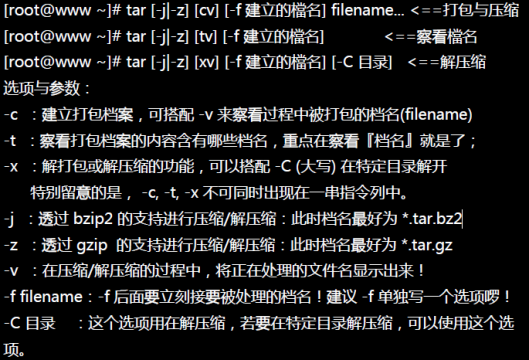
压缩成.tar文件: tar -cvf file.tar files
解压.tar文件: tar -xvf file.tar
压缩成.tar.gz文件: tar -czvf file.tar.gz files
解压.tar.gz文件: tar -xzvf file.tar.gz
压缩.tar.bz2文件: tar -cjvf file.tar.bz2 files
解压.tar.bz2文件: tar -xjvf file.tar.bz2
压缩成.gz 文件 gzip file
解压 gzip -d file.gz :
⑨程序管理
ps : 显示当前活跃的进程(程序)(列出运行中程序的pid号)
top : 显示系统的所有进程
kill pid : 结束号为pid的进程
killall proc : 结束所有的proc进程
bg : 列出在后台悬挂的进程
fg : 重启最近一个悬挂在后台的进程
⑩安装rpm包
rpm -ivh RPM.rpm : 安装rpm包
cat /proc/cpuinfo : 显示cpu信息
cat /proc/meminfo : 显示存储器信息
------ network info --------------------------
ping host|IP : ping一下IP地址,然后显示结果
hostname : 显示系统的hostname
ifconfig -a : 显示网络的配置信息
linux的使用基础目前就记到这里,以后在使用过程中遇到问题了再发博文进行记录一下。
Linux系统的基本使用的更多相关文章
- 在Linux系统下运行微信Web开发者工具
微信Web开发者工具只有window版本和mac版本,如果想要在Linux系统下运行微信Web开发者工具,需要花费很大周折. 注:带 * 的步骤或文件为不确定是否管用的步骤或文件.本人系统为Linux ...
- Linux实战教学笔记06:Linux系统基础优化
第六节 Linux系统基础优化 标签(空格分隔):Linux实战教学笔记-陈思齐 第1章 基础环境 第2章 使用网易163镜像做yum源 默认国外的yum源速度很慢,所以换成国内的. 第一步:先备份 ...
- Linux系统中的Device Mapper学习
在linux系统中你使用一些命令时(例如nmon.iostat 如下截图所示),有可能会看到一些名字为dm-xx的设备,那么这些设备到底是什么设备呢,跟磁盘有什么关系呢?以前不了解的时候,我也很纳闷. ...
- 玩转 Linux 系统的方法论
Linus 说“Just for fun”,而我要说“Just for 折腾”.想知道我是怎样折腾 Linux 的,请看下面这个截图: 从这个截图可以看出,我为了“折腾” Linux 系统,在我的电脑 ...
- Linux 系统中发博客必备的五大图片处理神器
发博客时,总免不了要用图片说话.经过长时间的磨合,在 Linux 桌面系统下有几款图片处理软件我已经用得比较顺手了.这几款软件在 Linux 世界使用广泛,各个 Linux 发行版的软件仓库中都有自带 ...
- 探索 Linux 系统的启动过程
引言 之所以想到写这些东西,那是因为我确实想让大家也和我一样,把 Linux 桌面系统打造成真真正正日常使用的工具,而不是安装之后试用几把再删掉.我是真的在日常生活和工作中都使用 Linux,比如在 ...
- 在linux系统中安装VSCode(Visual Studio Code)
在linux系统中安装VSCode(Visual Studio Code) 1.从官网下载压缩包(话说下载下来解压就直接可以运行了咧,都不需要make) 访问Visual Studio Code官网 ...
- 如何重置硬盘遭到“损坏”的Linux系统root用户密码
传统印象下Linux是非常坚不可摧的,具有千年不更新,万年不重启的美名.而随着虚拟化的推进,很多跑在虚拟化上的Linux由于先前基础架构的脆弱,变得适应性“越来越不好”,体现在IP存储如果出现节点故障 ...
- Linux 系统中的MySQL数据库默认区分大小写
今天在开发中遇到这么个问题,将连接的数据库改为服务器上的时候(服务器是Linux系统的),程序跑起来后一直出错,总提示数据库的表找不到, 而打开数据库看该表明明是存在的,在我的印象中MySQL数据是不 ...
- 如何配置Linux系统的网络IP地址
一台安装了Linux系统的电脑如果想要联网,首先要做的就是进行网络配置.今天小编就以CentOS6.4系统为例为大家介绍整个网络配置的过程,虽然只是以CentOS6.4系统为例,但是其它的Linux系 ...
随机推荐
- 共享MFC自绘Listctrl代码
在别人代码基础上修改的ListCtrl,支持设置行高,header高度,header背景图,奇偶行不同背景色, 支持设置某列为Checkbox,Edit,Combobox, 支持自定义排序. 效果图如 ...
- 排序算法Java实现(选择排序)
算法描述:对于给定的一组记录,经过第一轮比较后得到最小的记录,然后将该记录与第一个记录的位置进行交换:接着对不包括第一个记录以外的其他记录进行第二轮比较,得到最小的记录并与第二个记录进行位置交换:重复 ...
- Mybatis转义字符
Mybatis的sql语句中需要用到'>'或者'<'时,不能直接使用. < < 小于号 > > 大于号 & & 和 ' ' 单引号 ...
- 利用国外服务器搭建ss
wget --no-check-certificate https://raw.githubusercontent.com/teddysun/shadowsocks_install/master/s ...
- ArrayList和Vector区别
java基础之ArrayList和Vector的主要区别: List接口下一共实现了三个类:ArrayList,Vector,LinkedList. LinkedList主要保持数据的插入顺序的时候使 ...
- Oracle profile 使用技巧
给scott用户分配一个profile要求如下: 1.尝试登录的次数最多4次: 2.如果4次输入错误,则锁定该用户2天: 3.密码每隔5天修改一次,宽限期为2天: 答: SQL>conn sys ...
- 基于bootstrap的表格数据展示
一.导入bootstrap文件 二.前端html代码 对应的是前台条件查询和js数据获取 js数据获取部分在第四段 三.后台数据 total为集合总数 int类型 rows为前台需要展示的数据集合 ...
- JQuery操作option的添加、删除、取值
1. $("#select_id").change(function(){//code...}); //为Select添加事件,当选择其中一项时触发 2. var checkTex ...
- git常用命令速查
创建 $ git init #在当前目录下创建一个空的本地仓库 $ rm -rf .git #删除本地仓库 $ git add . #把当前目录下的所有文件添加到暂存区 $ git commi ...
- [福大软工] W班 总成绩排行榜
评分链接 作业1 作业2 作业3 作业4 总分排名
